Cum să remediați „Nu se poate conecta la chat” pe Google Chat
Publicat: 2023-08-20Nu puteți accesa Google Chat? Site-ul tot spune „Nu se poate conecta la chat”? Conexiunea dvs. la internet poate fi problematică, împiedicându-vă să vă conectați la acest serviciu online. Există și alte elemente care pot cauza această problemă. Vă vom arăta cum să remediați aceste elemente, astfel încât să puteți accesa sistemul dvs. de chat online preferat.
Unele motive pentru încărcarea corectă a Google Chat sunt că funcția JavaScript a browserului dvs. web este dezactivată, aplicația de browser este învechită, sesiunea dvs. de conectare la site are o problemă, extensiile browserului sunt defecte și multe altele.
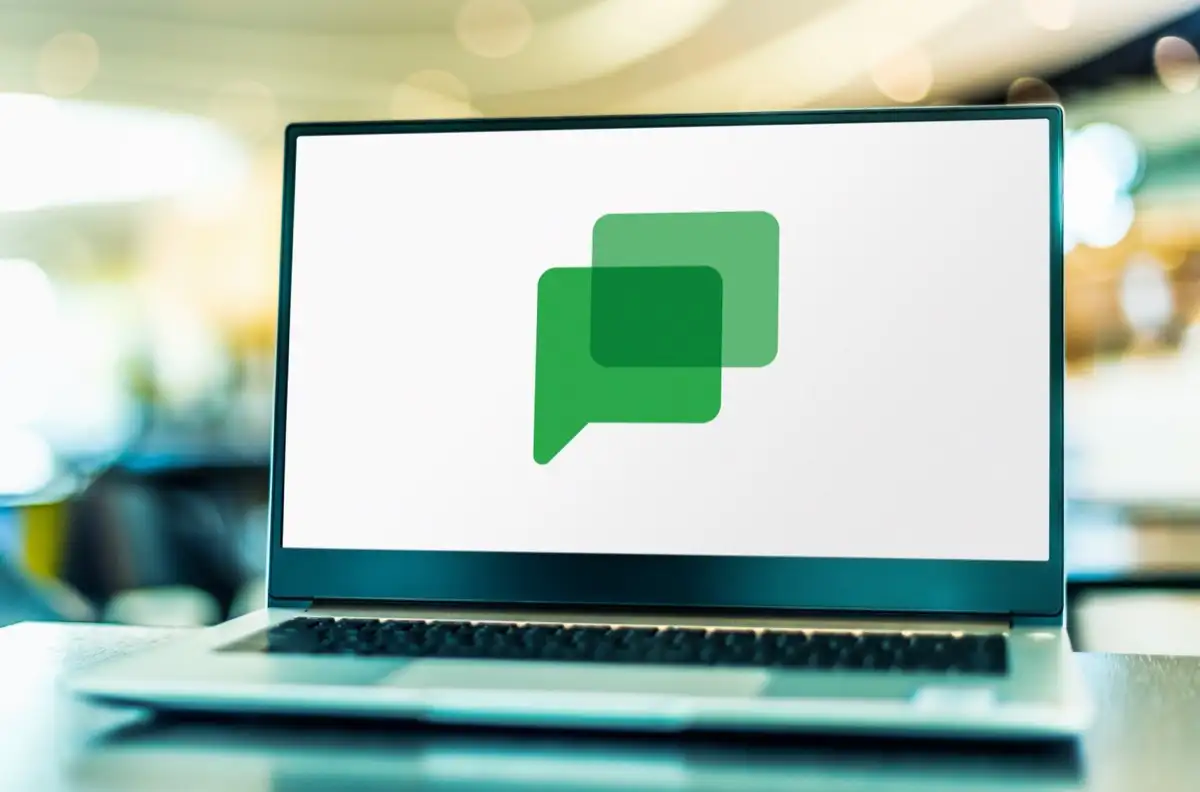
Remediați problemele de conexiune la internet
Cel mai frecvent motiv pentru care nu poți accesa Google Chat este că conexiunea ta la internet nu funcționează. Este posibil ca conexiunea să fi încetat brusc să funcționeze, ceea ce vă face să nu vă puteți încărca site-ul.
În acest caz, verificați starea conexiunii la rețea deschizând o filă nouă în browserul dvs. web și lansând un site care nu este Google Chat. Dacă browserul dvs. nu încarcă site-ul, conexiunea dvs. la internet este de vină.
Puteți încerca să vă remediați problemele de conexiune repornind routerul. Dacă acest lucru nu funcționează, contactați furnizorul dvs. de servicii de internet (ISP) pentru ajutor.
Actualizează complet site-ul Google Chat în browserul tău web
Dacă conexiunea dvs. la internet funcționează, următoarea soluție de aplicat este să reîncărcați site-ul Google Chat în browserul dvs. web. Procedând astfel, anulează conținutul cache salvat al browserului, permițându-vă să încărcați site-ul de la zero. Acest lucru ajută la remedierea problemei în cazul în care un cache prost a cauzat-o.
Puteți reîmprospăta complet un site în browser-ul dvs., apăsând și menținând apăsat butonul Shift și selectând pictograma de reîmprospătare de lângă bara de adrese.
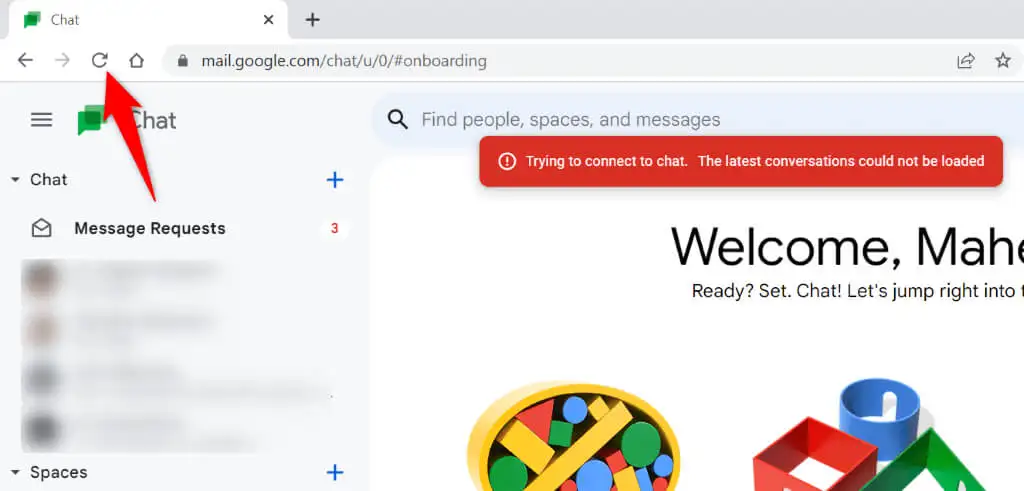
Ar trebui să puteți accesa site-ul dvs. și funcțiile de chat ale site-ului când se termină reîmprospătarea.
Activați JavaScript în browserul dvs. web
Unul dintre motivele pentru care Google Chat nu se încarcă este că opțiunea JavaScript a browserului dvs. web este dezactivată. Multe site-uri se bazează pe această tehnologie pentru a funcționa, iar aceste site-uri nu pot funcționa corect dacă funcția este dezactivată în browser.
Din fericire, este ușor să activați funcția în diferitele browsere web. Vă vom arăta cum.
Google Chrome
- Deschide Chrome , selectează cele trei puncte din colțul din dreapta sus și alege Setări .
- Selectați Confidențialitate și securitate în bara laterală din stânga și Setări site în panoul din dreapta.
- Derulați în jos și alegeți JavaScript .
- Selectați site-urile pot folosi Javascript pentru a activa funcția.
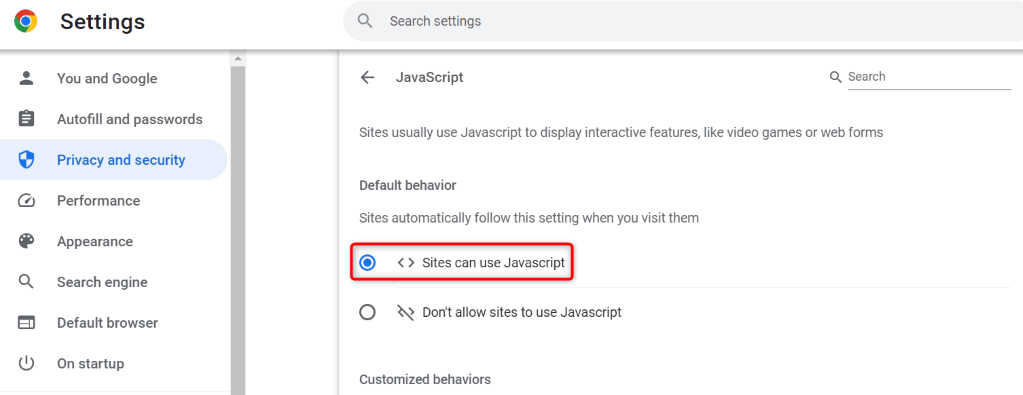
- Deschide Google Chat în browser.
Mozilla Firefox
- Deschideți Firefox , introduceți următoarele în bara de adrese și apăsați Enter :
despre:config - Selectați Acceptați riscul și continuați .
- Introduceți următoarele în caseta de căutare și apăsați Enter :
javascript.activat - Selectați comutatorul de lângă intrarea respectivă și asigurați-vă că valoarea este adevărată . Aceasta indică că funcția este activată.
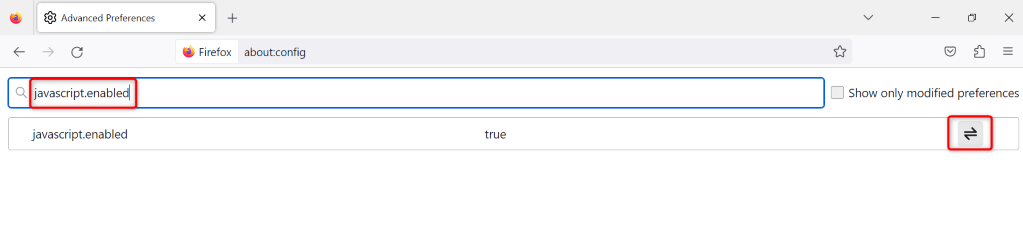
- Accesați Google Chat în browserul dvs.
Microsoft Edge
- Lansați Edge , selectați cele trei puncte din colțul din dreapta sus și alegeți Setări .
- Selectați Cookie-uri și permisiuni pentru site în bara laterală din stânga.
- Alegeți JavaScript în panoul din dreapta.
- Activați opțiunea Permis (recomandat) din partea de sus.
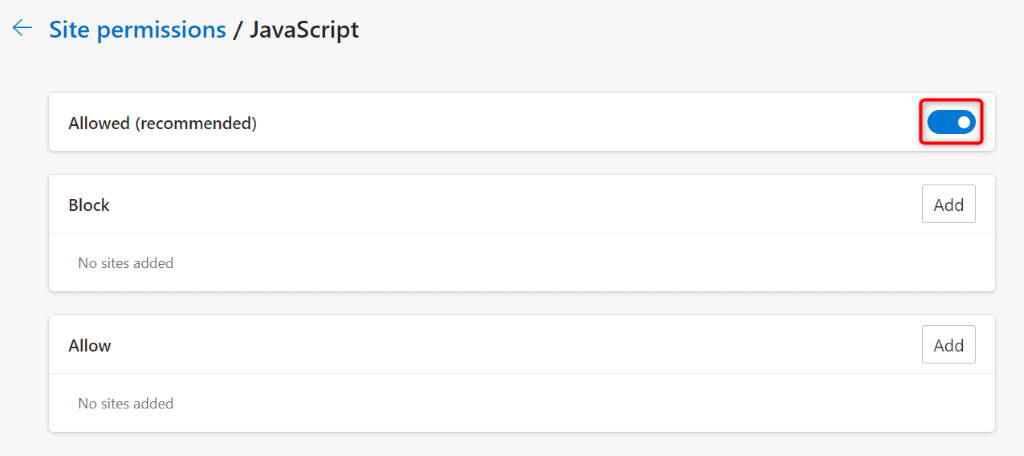
- Deschideți Google Chat în browserul dvs. web.
Actualizați-vă browserul web și utilizați Google Chat
Versiunile de browser web învechite sunt adesea motivul pentru care nu vă puteți accesa site-urile. Este posibil să utilizați o versiune veche a unui browser pe computer. Această versiune poate avea multe erori, ceea ce face ca site-urile să nu se poată încărca corect.
În acest caz, vă puteți actualiza browserul web pentru a vă remedia problema.
Google Chrome
- Selectați cele trei puncte din colțul din dreapta sus al Chrome și alegeți Ajutor > Despre Google Chrome .
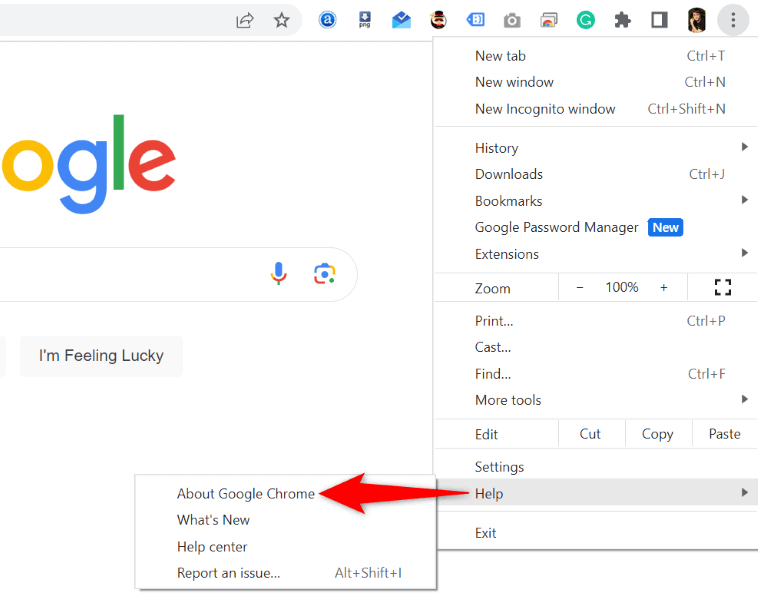
- Lăsați Chrome să verifice și să instaleze cele mai recente actualizări.
- Reporniți browserul pentru a aduce actualizările în vigoare.
Mozilla Firefox
- Selectați cele trei linii orizontale din colțul din dreapta sus al Firefox și alegeți Ajutor > Despre Firefox .
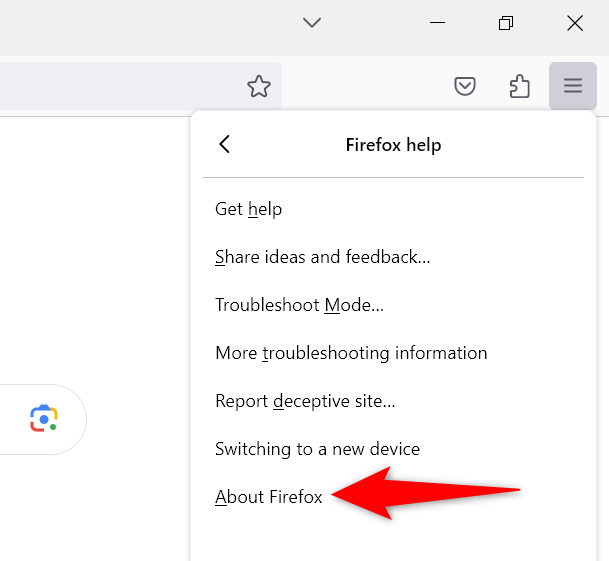
- Permiteți browserului să găsească și să instaleze cele mai recente actualizări.
- Închideți și redeschideți browserul pentru a aduce modificările în vigoare.
Microsoft Edge
- Deschideți Edge , selectați cele trei puncte din colțul din dreapta sus și alegeți Ajutor și feedback > Despre Microsoft Edge .
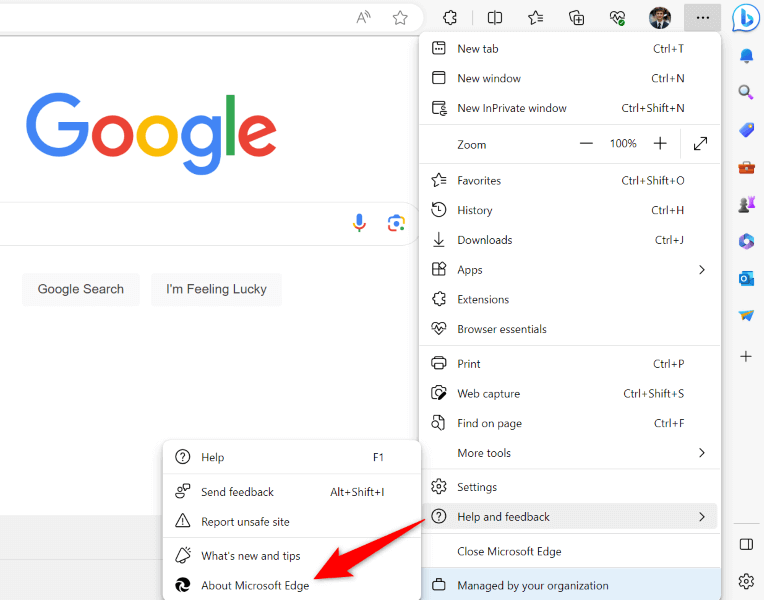
- Așteptați ca Edge să găsească și să instaleze cele mai recente actualizări.
- Reporniți browserul când sunt instalate actualizările.
Deconectați-vă și reveniți la contul dvs. Google pe site-ul de chat
Uneori, o problemă cu sesiunea de conectare face ca site-ul dvs. să nu se încarce. Acesta poate fi motivul pentru care nu puteți accesa Google Chat în browser. Puteți încerca să remediați această problemă prin deconectare și din nou în contul dvs. de pe site.

- Deschide Google Chat în browser. Utilizați Google.com dacă site-ul de chat nu se deschide.
- Selectați pictograma profilului dvs. în colțul din dreapta sus al site-ului.
- Alegeți Deconectați-vă sau Deconectați-vă de la toate conturile , în funcție de câte conturi ați conectat la browser.
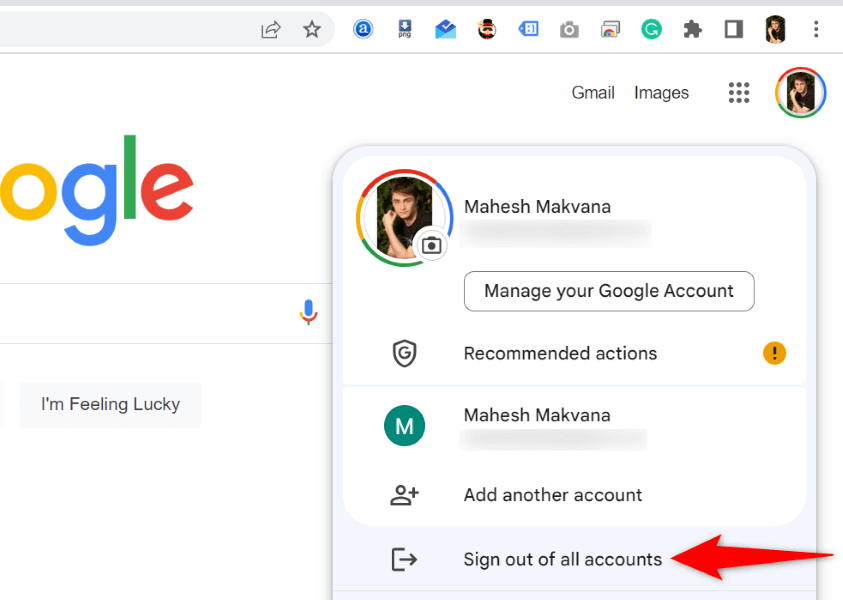
- Relansează Google Chat și conectează-te din nou la contul tău.
Ștergeți cookie-urile Google Chat și datele site-ului din browserul dvs. web
Browserul dvs. web salvează cookie-uri și diverse alte elemente atunci când accesați un site. Când întâmpinați probleme la încărcarea unui site, este o idee bună să ștergeți acest conținut salvat pentru a vă remedia eventual problema.
Google Chrome
- Deschide Google Chat în browser.
- Selectați pictograma lacăt de lângă bara de adrese și alegeți Setări site .
- Selectați Ștergeți datele pentru a șterge datele site-ului din browser.
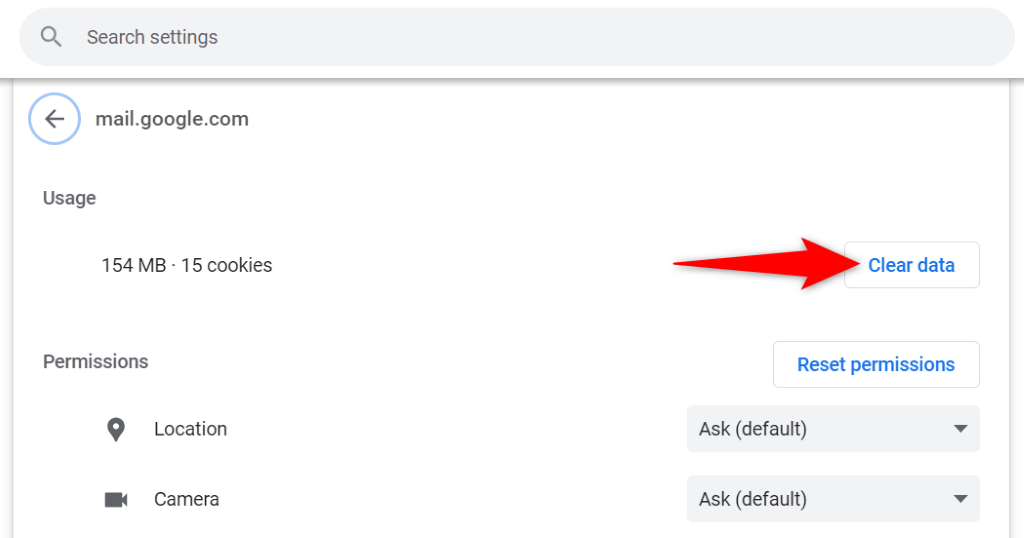
- Lansați Google Chat într-o filă nouă.
Mozilla Firefox
- Accesați Google Chat în browserul dvs. Firefox.
- Selectați pictograma lacăt din stânga barei de adrese și alegeți Șterge cookie-urile și datele site-ului .
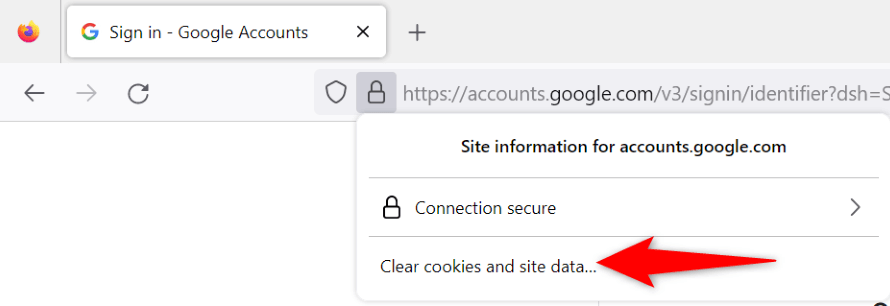
- Selectați Eliminare în solicitare pentru a șterge datele salvate ale site-ului din browser.
- Deschide Google Chat într-o nouă filă Firefox.
Microsoft Edge
- Deschideți Edge , selectați cele trei puncte din colțul din dreapta sus și alegeți Setări .
- Selectați Cookie-uri și permisiuni ale site-ului din stânga și Gestionați și ștergeți cookie-urile și datele site-ului în partea dreaptă.
- Selectați Vedeți toate modulele cookie și datele site-ului .
- Introduceți chat.google.com în caseta Căutare cookie-uri , selectați Eliminați toate afișate și alegeți Ștergeți în solicitare. Repetați acest pas căutând pe google.com .
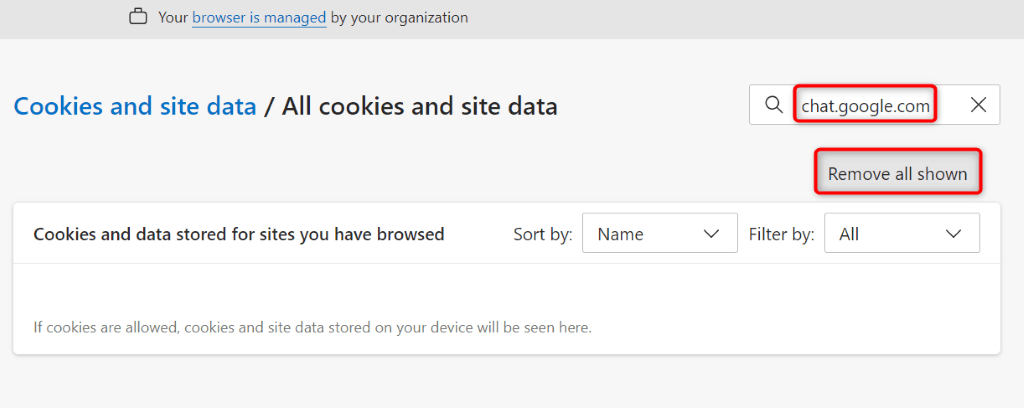
- Accesați Google Chat și conectați-vă la contul dvs.
Dezactivați extensiile browserului dvs. web
Dacă încă primiți o eroare „Nu se poate conecta la chat” pe Google Chat, este posibil ca o extensie instalată în browserul dvs. web să cauzeze problema. Uneori, extensiile browserului dvs. sunt corupte sau se strică din diverse motive, ceea ce face ca site-urile dvs. să nu se încarce corect.
Puteți verifica și remedia acest lucru dezactivând toate extensiile de browser și reactivând o extensie la un moment dat pentru a găsi vinovatul. Apoi puteți elimina elementul vinovat pentru a vă rezolva problema.
Google Chrome
- Selectați cele trei puncte ale Chrome din colțul din dreapta sus și alegeți Extensii > Gestionați extensiile .
- Dezactivați comutatoarele pentru toate extensiile dvs.
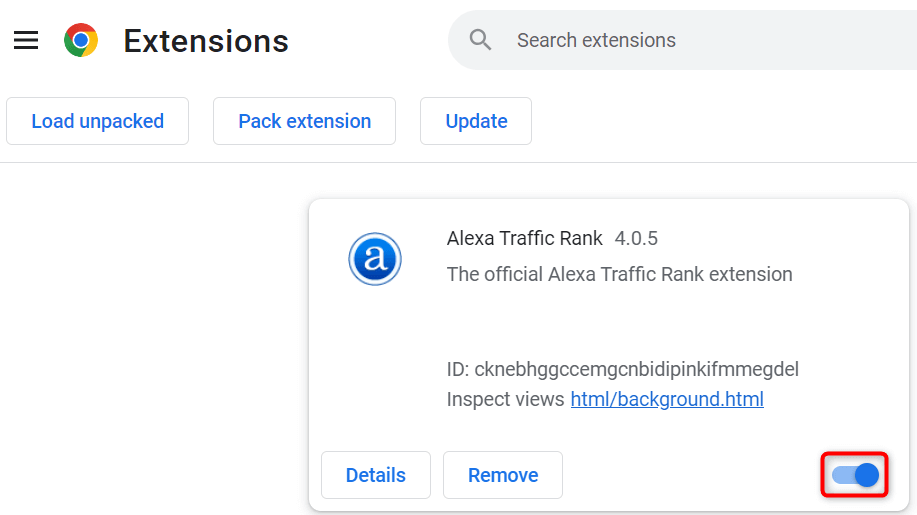
- Accesați site-ul Google Chat . Dacă site-ul se încarcă, reactivați o extensie la un moment dat pentru a găsi vinovatul. Apoi, scoateți extensia defectă.
Mozilla Firefox
- Selectați cele trei linii orizontale ale Firefox din colțul din dreapta sus și alegeți Suplimente și teme .
- Dezactivați comutatoarele pentru toate suplimentele dvs.
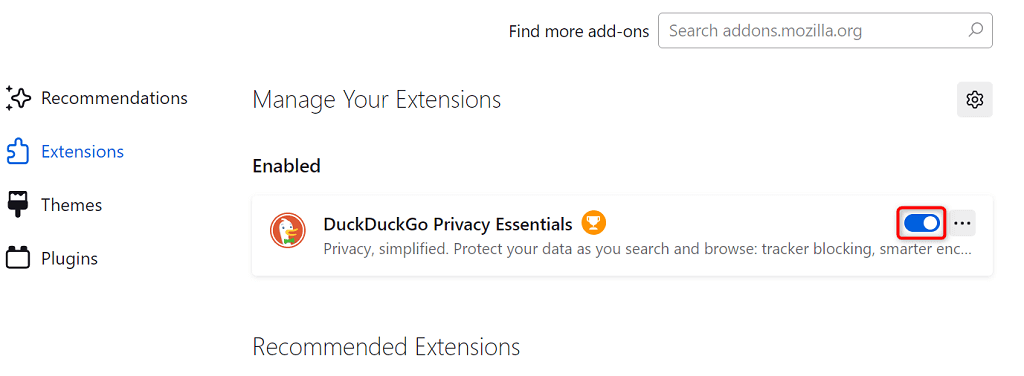
- Deschide Google Chat în browser. Dacă site-ul se deschide, reactivați câte un supliment la un moment dat pentru a-l găsi pe cel defect. Apoi, eliminați suplimentul defect din browser.
Microsoft Edge
- Deschideți Edge , selectați cele trei puncte din colțul din dreapta sus și alegeți Extensii > Gestionați extensii .
- Dezactivați toate extensiile instalate.
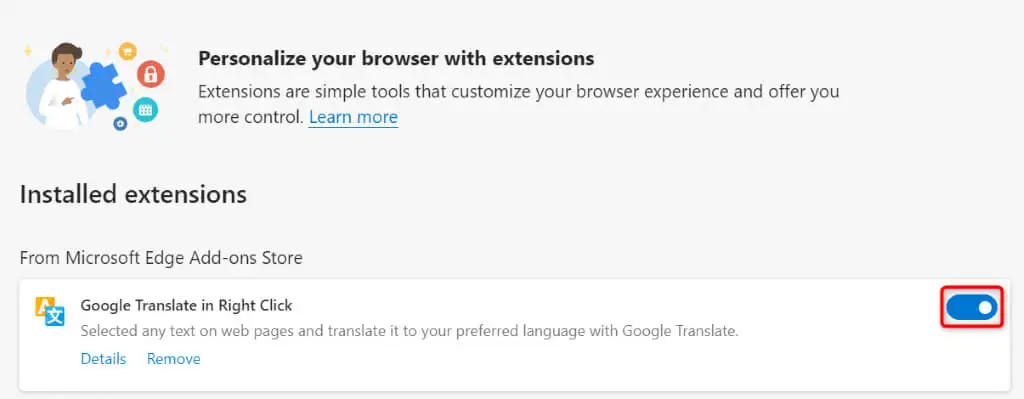
- Lansați site-ul Google Chat . Dacă site-ul se deschide, reactivați o extensie la un moment dat pentru a găsi cea ruptă. Apoi, eliminați extensia ruptă din browser.
Depanarea problemelor aplicației Google Chat pentru a vă relua conversațiile online
Erorile de acces Google Chat vă împiedică să încărcați și să răspundeți la mesajele dvs. de chat online. Dacă problemele dvs. persistă și nu puteți accesa site-ul, metodele oferite mai sus ar trebui să vă ajute să vă remediați problema. Aceste soluții remediază elementele care vă pot cauza eroarea, permițându-vă să recâștigați accesul la platforma de chat preferată.
